10 найкращих ноутбуків для відеомонтажу 2021: порівняння та огляд
10 найкращих ноутбуків для відеомонтажу Відеомонтаж - це творчий процес, що вимагає потужного комп’ютера з високою продуктивністю. Якщо ви займаєтеся …
Читати статтю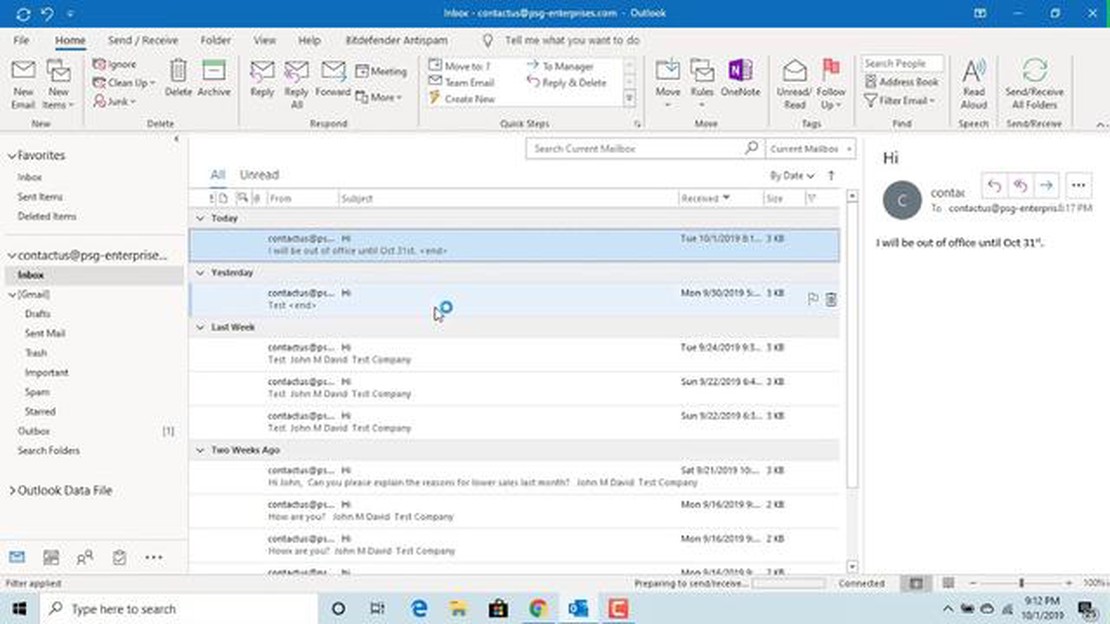
Outlook є одним із найпопулярніших поштових клієнтів, які використовуються для надсилання та отримання електронних листів. Він надає безліч функцій, зокрема можливість надсилати листи з різних поштових адрес. Це може бути корисно, якщо у вас є кілька поштових скриньок або якщо ви хочете надіслати лист від імені іншого адресата. У цьому простому гайді ми розповімо, як надсилати електронні листи з різних поштових адрес.
Крок 1: Увійдіть у свій обліковий запис Outlook і відкрийте розділ “Налаштування”.
Крок 2: У розділі “Пошта” знайдіть вкладку “Акаунти”. Натисніть на неї, щоб відкрити список доступних поштових адрес.
Крок 3: Натисніть на кнопку “Додати акаунт”, щоб додати нову поштову скриньку. Введіть дані нової адреси електронної пошти, включно з ім’ям користувача та паролем.
Крок 4: Після додавання нової поштової скриньки, поверніться до розділу “Налаштування” і знайдіть пункт “Відправлення листа від імені”. Виберіть бажану поштову адресу зі списку.
Крок 5: Тепер, коли ви налаштували різні поштові адреси для надсилання листів, ви можете вибрати потрібну адресу під час кожного надсилання листа. Просто відкрийте новий лист, натисніть на поле “Від” і виберіть адресу зі списку доступних адрес.
Тепер ви знаєте, як надсилати електронні листи з різних поштових адрес в Outlook. Ця функція може бути корисною для тих, хто володіє кількома адресами електронної пошти або потребує можливості надсилати листи від імені іншого адресата.
Microsoft Outlook надає можливість надсилати електронні листи з кількох поштових адрес, що може бути зручно для тих, хто використовує кілька адрес електронної пошти для різних цілей. У цій статті я розповім, як налаштувати Outlook для надсилання листів з різних поштових адрес.
1 Відкрийте Outlook і перейдіть на вкладку “Файл” у верхньому лівому кутку. 2. У випадаючому меню виберіть “Інформація” і знайдіть розділ “Облікові записи”. 3 Натисніть на кнопку “Управління обліковими записами”. 4. У вікні, що відкрилося, виберіть вкладку “Email”. 5. Натисніть на кнопку “Новий” у верхній частині вікна. 6. Виберіть “Email Account” і натисніть на кнопку “Далі”. 7. Введіть своє ім’я та адресу електронної пошти, а потім натисніть на кнопку “Далі”. 8. Введіть пароль для цього облікового запису і натисніть на кнопку “Далі”. 9. Outlook автоматично налаштує підключення до вашого облікового запису електронної пошти. Натисніть на кнопку “Готово”.
Ви успішно додали новий обліковий запис електронної пошти в Outlook. Тепер ви можете надсилати листи з різних поштових адрес, використовуючи функцію “Від” під час створення нового листа.
Щоб вибрати поштову адресу для надсилання листа, виконайте такі кроки:
Тепер, коли ви створюєте і надсилаєте новий лист, його буде надіслано з обраної вами поштової адреси. Пам’ятайте, що ви завжди можете змінити адресу відправника для кожного листа.
Читайте також: Як порівнювати документи в Google Docs: докладний посібник
Іноді може знадобитися оновити інформацію про обліковий запис, наприклад, якщо ви зміните пароль або сервер електронної пошти. Щоб внести зміни, виконайте такі кроки:
Тепер ви знаєте, як надсилати електронні листи з різних поштових адрес в Outlook. Це дуже зручна функція для тих, хто використовує кілька адрес електронної пошти для різних цілей.
Для надсилання електронних листів з різних поштових адрес в Outlook потрібне встановлення відповідних поштових акаунтів. Дотримуйтесь інструкцій нижче, щоб встановити поштові акаунти:
Повторіть ці кроки для кожного поштового акаунта, який ви хочете додати в Outlook. Коли всі поштові акаунти буде встановлено, ви зможете вибирати, з якої адреси надсилати листи під час створення нового повідомлення в Outlook.
Outlook - один із найпопулярніших поштових клієнтів, який дає змогу надсилати та отримувати електронні листи. У цій статті ми розглянемо, як додати кілька поштових адрес в Outlook, щоб надсилати листи з різних акаунтів.
Відкрийте програму Outlook і перейдіть у меню “Файл”. У випадаючому меню виберіть пункт “Інформація”, а потім “Налаштування облікових записів”.
Читайте також: Як виправити Samsung Galaxy S7, який не визначається або не розпізнається комп'ютером
У вікні “Налаштування облікових записів” натисніть кнопку “Додати обліковий запис”. Виберіть опцію “Електронна пошта” і натисніть кнопку “Далі”.
Тепер введіть ваше ім’я та електронну адресу у відповідні поля. Натисніть кнопку “Далі” для продовження.
Виберіть тип поштового сервера, який ви використовуєте (наприклад, Exchange, POP3 або IMAP). Зверніться до провайдера електронної пошти або системного адміністратора, якщо вам необхідна допомога з цим кроком.
Введіть дані вашого поштового сервера (ім’я сервера вхідної та вихідної пошти, ім’я користувача та пароль). Якщо вам необхідна допомога з цими налаштуваннями, зв’яжіться зі своїм провайдером електронної пошти або системним адміністратором.
Перевірте введені вами налаштування і переконайтеся, що вони правильні. Натисніть кнопку “Далі” для завершення додавання нового облікового запису. Outlook виконає тест підключення і, якщо все налаштовано правильно, ви отримаєте повідомлення про успішне завершення.
Тепер у вас має бути додано кілька поштових адрес в Outlook, і ви можете вибирати, з якої адреси надсилати листи під час написання нового повідомлення.
Якщо вам буде потрібно додати ще одну поштову адресу, просто повторіть ці кроки. Ви можете додати стільки облікових записів, скільки вам необхідно, і вибирати потрібну адресу під час надсилання листів.
Microsoft Outlook надає можливість надсилати електронні листи з різних поштових адрес. Для цього необхідно додати всі свої поштові акаунти в Outlook і встановити потрібний відправник під час створення нового листа.
Щоб додати поштовий акаунт в Outlook, виконайте такі кроки:
Після того, як усі необхідні поштові акаунти додано в Outlook, ви можете вибрати відправника під час створення нового листа:
Тепер ви можете вибрати потрібного відправника під час кожного створення нового листа в Outlook. Будьте уважні та обирайте правильний поштовий акаунт залежно від ситуації та адресата.
10 найкращих ноутбуків для відеомонтажу Відеомонтаж - це творчий процес, що вимагає потужного комп’ютера з високою продуктивністю. Якщо ви займаєтеся …
Читати статтюMystic messenger email guide (правильні відповіді 2023 гайд). Містичний Месенджер - захоплива візуальна новела для мобільних пристроїв, у якій гравцям …
Читати статтюЯк виправити буферизацію сіпання в Windows 10 | НОВИНКИ та оновлення у 2023 році Twitch - одна з найпопулярніших потокових платформ для геймерів, що …
Читати статтюЯк виправити непрацюючий Youtube Galaxy A70 | Youtube зупинився або продовжує виходити з ладу Якщо у вас Samsung Galaxy A70 і ви любите дивитися відео …
Читати статтюGalaxy S7 не чує абонентів при використанні Bluetooth-гарнітури, інші проблеми Якщо ви є власником Samsung Galaxy S7 і використовуєте …
Читати статтюПроблеми зі з’єднанням multiversus lag на xbox Ігрова кімната - це місце, де геймери проводять свій час, граючи у свої улюблені ігри. Однак, іноді в …
Читати статтю